 |
 |
|
||
 |
||||
Uso de la impresora desde un segundo ordenador
En este apartado se explica cómo usar la impresora desde otro ordenador de su red privada. Para configurarla, siga las instrucciones de la pantalla del instalador (Install Navi), que encontrará en el CD del software de la impresora. En Macintosh, tiene que registrar la impresora en el ordenador antes de instalar el software.
 Nota:
Nota:|
Antes de empezar la configuración para otro ordenador, compruebe que sus dispositivos de red (enrutador, adaptador inalámbrico o concentrador) funcionan correctamente.
Si aparece la pantalla de alerta de seguridad de su sistema operativo o aplicación, haga clic en Unblock (Desbloquear).
No haga clic en Keep Blocking (Continuar bloqueo), Block (Bloquear) ni en ningún comando similar de la pantalla del antivirus. Con algunos antivirus, el procedimiento anterior no servirá para establecer una conexión. En ese caso, salga temporalmente del antivirus y use el software de la impresora. 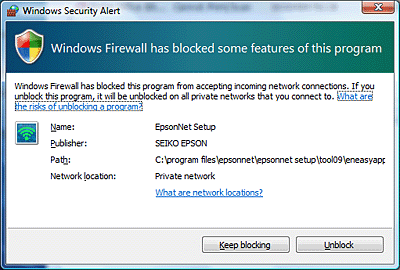 Si desea configurar los ajustes de la red, antes saque de la impresora la tarjeta de memoria.
En Macintosh: Para configurar la red con el instalador, debe tener instalada en su ordenador la versión 7.x (o posterior) de QuickTime.
|
 |
Encienda la impresora y compruebe que su red LAN funcione correctamente.
|
 |
Inserte el CD-ROM del software en la unidad de CD-ROM.
En Mac OS X, haga doble clic en el icono Mac OS X. |
 Nota:
Nota:|
Si no aparece automáticamente la pantalla de instalación en Windows, haga doble clic en el icono del CD-ROM en Computer (Equipo) (o en My Computer (Mi PC)) desde el menú emergente Mode (Modo).
|
 |
Haga clic en el botón de icono Easy Install (Instalación simple).
|

 |
Lea detenidamente el Contrato de licencia.
|
 |
Si está de acuerdo, seleccione Agree (Acepto) y haga clic en Next (Siguiente).
|
 |
Si desea instalar software de la lista Recomendado, seleccione la casilla situada a la izquierda del nombre del software y haga clic en Instalar.
|
 |
Seleccione Wi-Fi o la Ethernet Network connection (Conexión de red Ethernet), y haga clic en Next (Siguiente).
|
 |
Seleccione No: Additional computer setup (No: Configuración de ordenador adicional), y haga clic en Next (Siguiente).
|
 |
Siga las instrucciones de la pantalla.
|
 Nota:
Nota:|
Cuando instale el software necesario, puede usar las funciones del sistema operativo o configurar los ajustes manualmente. Si desea más información, consulte Procedimiento de configuración manual.
|
Conexión del escáner
 Nota:
Nota:|
Esta función no está disponible para todas las impresoras o puede no estar habilitada.
|
Configure la conexión de EPSON Scan y compruebe su funcionamiento.
 |
En Windows: Haga clic en el botón de inicio (o Start [Inicio]), Programs (Programas) (o All Programs [Todos los programas]), EPSON, EPSON Scan, y, por último, en EPSON Scan Settings (Ajustes EPSON Scan).
En Macintosh: Haga doble clic en Macintosh HD, Applications (Aplicaciones), Epson Software y, por último, en EPSON Scan Settings (Ajustes EPSON Scan). |
 Nota:
Nota:|
Si el escáner figura en la lista pero no puede seleccionarlo justo después de que aparezca la pantalla EPSON Scan Settings (Ajustes EPSON Scan), espere a que termine la búsqueda.
En Windows Vista: Haga clic en Allow (Permitir) en el cuadro de diálogo User Account Control (Control de cuentas de usuario).
|
 |
Compruebe que esté seleccionado el escáner, seleccione Network (Red) y haga clic en Add (Añadir).
|
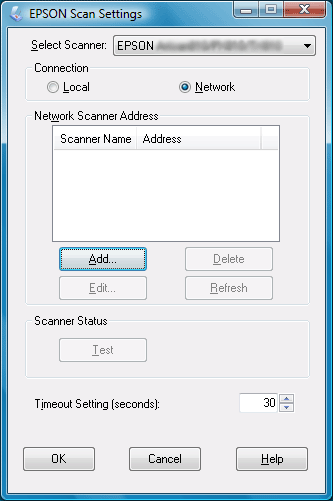
 |
Escriba el Scanner Name (Nombre del escáner) y espere a que concluya la búsqueda.
|
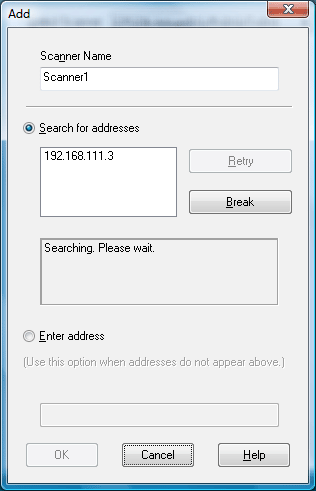
 |
Seleccione la dirección IP del escáner y haga clic en OK (Aceptar).
|
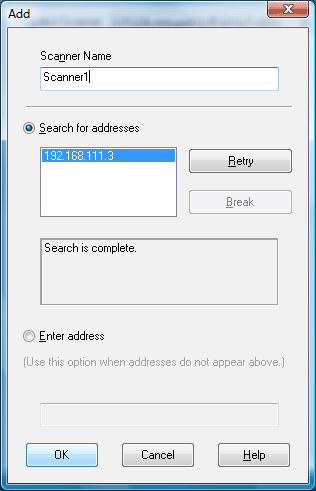
 Nota:
Nota:|
Si no aparece la dirección, compruebe la conexión y haga clic en Retry (Reintentar) o en Enter address (Entrar dirección) y escriba directamente la dirección IP. Si introduce la dirección IP directamente, deshabilitará la función de asignación automática de la dirección IP.
|
 |
Haga clic en el escáner y después en Test.
|
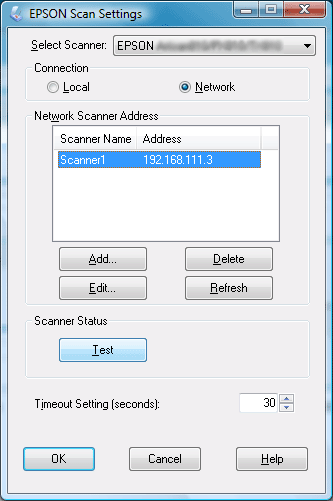
 |
Confirme que aparezcan The connection test was successful (El test de conexión ha sido satisfactorio) y el nombre del escáner. Después, haga clic en OK (Aceptar).
|

